Información general
En esta página se explica cómo configurar una conexión en Looker a SQL estándar de Google BigQuery o a SQL antiguo de Google BigQuery.
Estos son los pasos generales para configurar una conexión de SQL estándar de Google BigQuery o de SQL antiguo de Google BigQuery:
En tu base de datos de BigQuery, configura la autenticación que usará Looker para acceder a ella. Looker admite las siguientes opciones de autenticación para BigQuery:
- Cuenta de servicio: consulta la sección Autenticación con cuentas de servicio de BigQuery de esta página para obtener información.
- OAuth consulta la sección Autenticación con OAuth de esta página para obtener información.
En tu base de datos de BigQuery, si quieres usar tablas derivadas persistentes (PDTs) en la conexión, crea un conjunto de datos temporal que Looker pueda usar para crear PDTs en tu base de datos. Consulte el procedimiento en la sección Crear un conjunto de datos temporal para tablas derivadas persistentes de esta página.
En Looker, configura la conexión de Looker a tu base de datos de BigQuery. Consulta el procedimiento en la sección Conectar Looker con BigQuery de esta página.
En Looker, prueba la conexión entre Looker y tu base de datos de BigQuery. Consulta el procedimiento en la sección Probar la conexión de esta página.
Cifrar el tráfico de red
Te recomendamos que cifres el tráfico de red entre la aplicación de Looker y tu base de datos. Considera una de las opciones descritas en la página de documentación Habilitar el acceso seguro a la base de datos.
Autenticación con cuentas de servicio de BigQuery
Una de las formas en que Looker puede autenticarse en tu base de datos de BigQuery es mediante una cuenta de servicio de BigQuery. Para crear la cuenta de servicio en tu base de datos de BigQuery, usa el gestor de APIs en la Google Cloud consola. Debes tener permisos de administrador para crear la cuenta de servicio. Google Cloud Consulta la documentación sobre cómo crear una cuenta de servicio.
Crear una cuenta de servicio y descargar el certificado de credenciales JSON
Para crear una cuenta de servicio de BigQuery, sigue estos pasos:
Abre la página de credenciales en el gestor de APIs de la consola Google Cloud y selecciona tu proyecto.
Selecciona CREAR CREDENCIALES y elige Cuenta de servicio.
Escribe un nombre para la nueva cuenta de servicio, añade una descripción (opcional) y selecciona CREAR Y CONTINUAR.
Tu cuenta de servicio requiere dos roles predefinidos de Google BigQuery:
- BigQuery > Editor de datos de BigQuery
- BigQuery > Usuario de tareas de BigQuery
Selecciona el primer rol en el campo Selecciona un rol, elige AÑADIR OTRO ROL y, a continuación, selecciona el segundo rol.
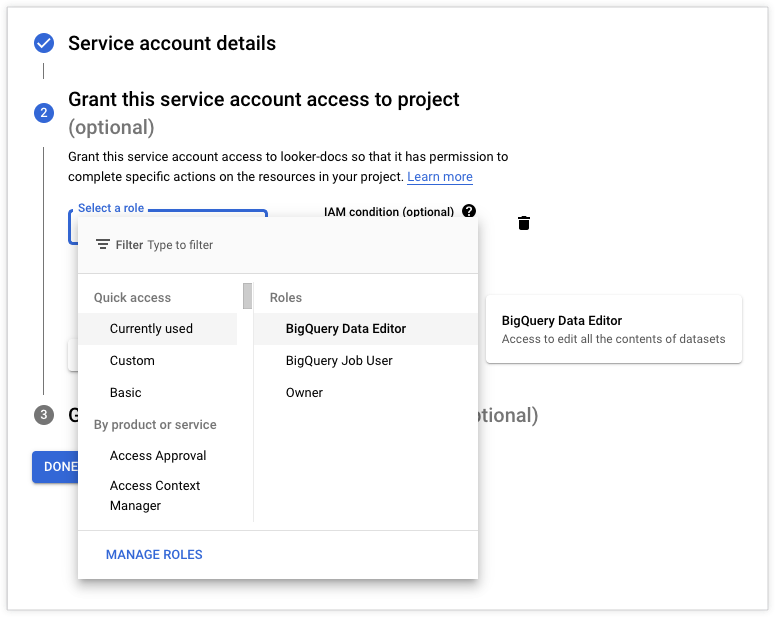
Después de seleccionar ambos roles, selecciona CONTINUAR y, a continuación, HECHO.
En la página Credenciales, selecciona la nueva cuenta de servicio:
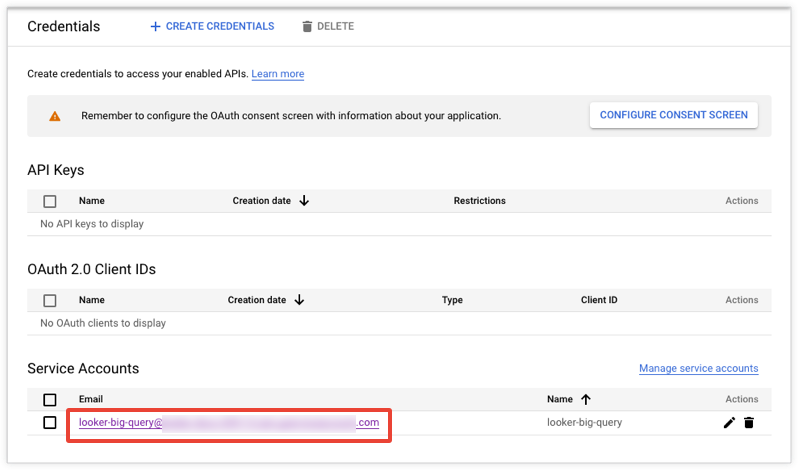
Selecciona CLAVES, AÑADIR CLAVE y, en el menú desplegable, Crear clave:
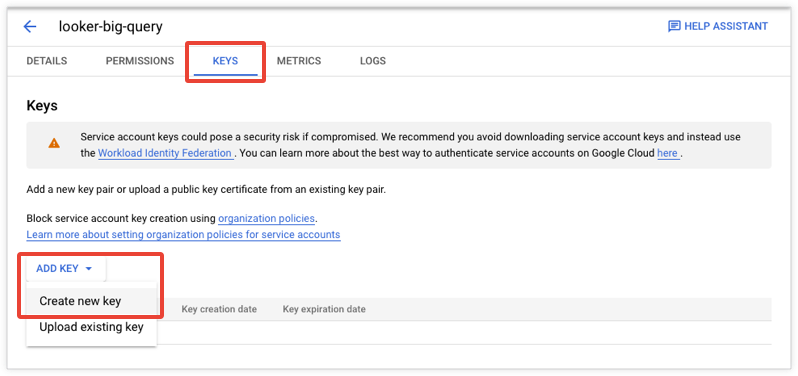
Selecciona JSON en Tipo de clave y, a continuación, CREAR:
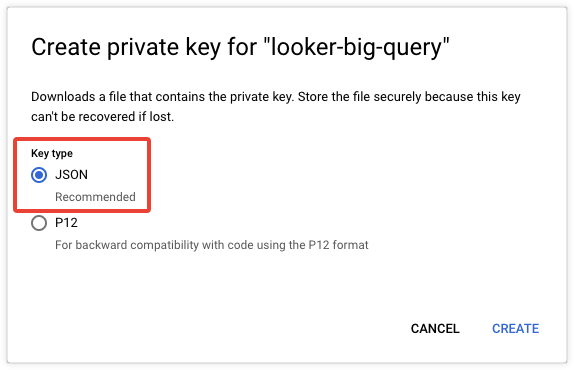
La clave JSON se guardará en tu ordenador.
Después de anotar la ubicación de descarga, selecciona CERRAR:
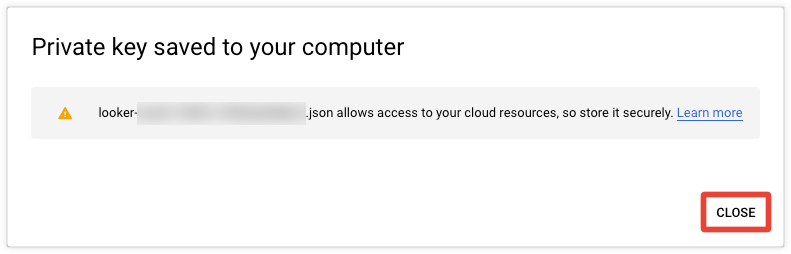
Selecciona HECHO.
Busca la dirección de correo que corresponda a la cuenta de servicio. Necesitará esta dirección para configurar la conexión de Looker a BigQuery:

Una vez que hayas creado la cuenta de servicio en tu base de datos de BigQuery, deberás introducir la información de la cuenta de servicio y los detalles del archivo de certificado en los campos Correo de la cuenta de servicio, Archivo JSON o P12 de la cuenta de servicio y Contraseña de la ventana Conexiones de Looker al configurar la conexión de Looker con BigQuery.
Autenticación con OAuth
Looker admite OAuth para las conexiones de Google BigQuery, lo que significa que cada usuario de Looker se autentica en Google con sus propias credenciales de OAuth de Google y autoriza a Looker a acceder a la base de datos.
OAuth permite a los administradores de bases de datos realizar las siguientes funciones:
- Audita qué usuarios de Looker están ejecutando consultas en la base de datos.
- Aplica controles de acceso basados en roles mediante permisos de Google.
- Usa tokens de OAuth en todos los procesos y acciones que accedan a Google BigQuery, en lugar de insertar IDs y contraseñas de BigQuery en varios lugares.
Ten en cuenta lo siguiente sobre las conexiones de BigQuery con OAuth:
- Si un administrador de la base de datos cambia las credenciales del cliente OAuth de BigQuery, se verán afectadas todas las programaciones o alertas que tenga un usuario. Los usuarios deben volver a iniciar sesión si su administrador cambia las credenciales de OAuth de BigQuery. Los usuarios también pueden ir a la página Cuenta de Looker desde la página de su cuenta de perfil de usuario para iniciar sesión en Google.
- Como las conexiones de BigQuery que usan OAuth son "por usuario", las políticas de almacenamiento en caché también son por usuario y no solo por consulta. Esto significa que, en lugar de usar resultados almacenados en caché cada vez que se ejecute la misma consulta durante el periodo de almacenamiento en caché, Looker solo usará resultados almacenados en caché si el mismo usuario ha ejecutado la misma consulta durante el periodo de almacenamiento en caché. Para obtener más información sobre el almacenamiento en caché, consulta la página de documentación Consultas de caché.
- Si quieres usar tablas derivadas persistentes (PDTs) en una conexión de BigQuery con OAuth, debes crear una cuenta de servicio adicional para que Looker acceda a tu base de datos para los procesos de PDT. Consulta la sección Tablas derivadas persistentes en una conexión de BigQuery de esta página para obtener más información.
- Cuando los administradores usan sudo como otro usuario, utilizan el token de autorización OAuth de ese usuario. Consulta la página de documentación Usuarios para obtener información sobre el uso del comando
sudo. - Las conexiones de Google BigQuery configuradas para la autenticación OAuth no admiten la cancelación de consultas.
Configurar un proyecto de base de datos de BigQuery para OAuth
En las siguientes secciones se describe cómo generar credenciales de OAuth y cómo configurar una pantalla de consentimiento de OAuth.
En los siguientes casos, no es necesario que sigas estos procedimientos:
- Si ya has configurado una pantalla de consentimiento de OAuth para otra aplicación de tu proyecto, no tendrás que crear otra. Solo se configura una pantalla de consentimiento para todas las aplicaciones de un proyecto. En ese caso, puedes ir directamente al procedimiento para configurar la conexión de Looker (Google Cloud core) a tu base de datos.
Si usas una instancia de Looker (Google Cloud Core), Looker puede usar las credenciales de la aplicación OAuth que haya usado tu administrador de Looker al crear la instancia de Looker (Google Cloud Core). Si usas las mismas credenciales de aplicación OAuth que tu instancia de Looker (Google Cloud core), puedes saltarte los procedimientos de esta sección y de la sección Configurar la conexión de Looker con BigQuery mediante OAuth y, en su lugar, seguir los pasos que se indican en la documentación de Looker (Google Cloud core) para usar OAuth con BigQuery.
Las credenciales de OAuth y la pantalla de consentimiento de OAuth deben configurarse en la Google Cloud consola. La descripción genérica de Google se encuentra en el sitio de asistencia Google Cloud y en el sitio de la consola para desarrolladores de Google.
En función del tipo de usuarios que accedan a los datos de BigQuery en Looker y de si estos datos son públicos o privados, puede que OAuth no sea el método de autenticación más adecuado. Del mismo modo, el tipo de datos que se solicitan al usuario y el nivel de acceso necesario a los datos de ese usuario cuando se autentica en Google para usar Looker pueden requerir la verificación por parte de Google. Consulta más información sobre la verificación en la sección Generar credenciales de OAuth de Google de esta página.
Generar credenciales de OAuth de Google
Ve a la Google Cloud consola.
En el menú desplegable Seleccionar un proyecto, ve a tu proyecto de BigQuery. Se te redirigirá al panel de control de tu proyecto.
En el menú de la izquierda, selecciona la página APIs & Services (APIs y servicios). A continuación, selecciona Credenciales. En la página Credenciales, selecciona la flecha hacia abajo del botón Crear credenciales y, en el menú desplegable, elige ID de cliente de OAuth:
Google requiere que configures una pantalla de consentimiento de OAuth, que permite a los usuarios elegir cómo conceder acceso a sus datos privados, antes de que puedas generar tus credenciales de OAuth. Para configurar la pantalla de consentimiento de OAuth, consulta la sección Configurar una pantalla de consentimiento de OAuth de esta página.
Si ya has configurado una pantalla de consentimiento de OAuth, Google mostrará la página Crear ID de cliente de OAuth, que te permite crear un ID y un secreto de cliente de OAuth para usarlos en tu conexión de BigQuery a Looker. En el menú desplegable Tipo de aplicación, selecciona Aplicación web. La página se ampliará y mostrará más opciones:
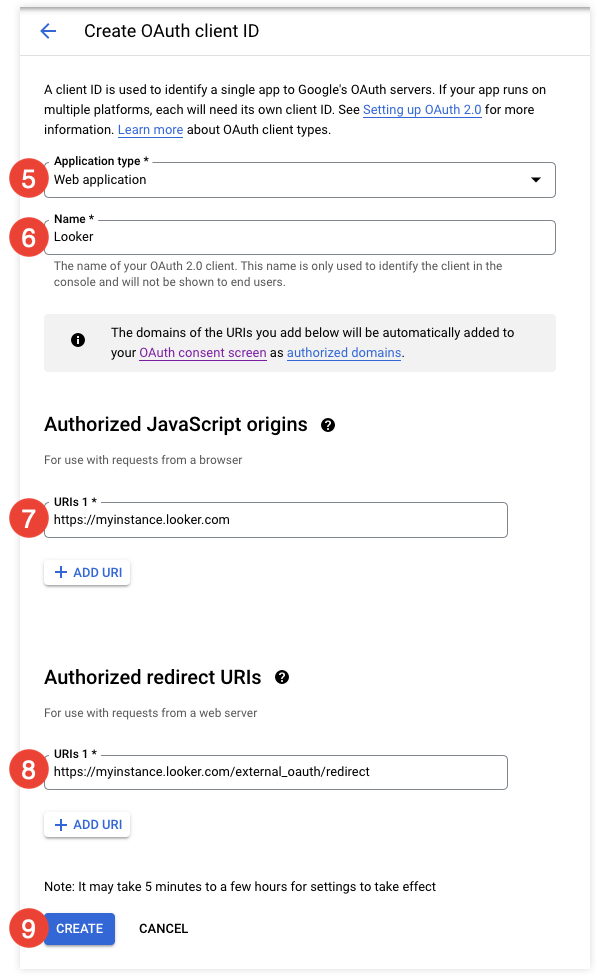
En el campo Nombre, introduce un nombre para la aplicación, como Looker.
En la sección Orígenes de JavaScript autorizados, selecciona + AÑADIR URI para que se muestre el campo URIs 1. En el campo URIs 1 (URIs 1), introduce la URL de tu instancia de Looker, incluido el
https://. Por ejemplo:- Si Looker aloja tu instancia:
https://<instancename>.looker.com - Si tienes una instancia de Looker alojada por el cliente, sigue estos pasos:
https://looker.<mycompany>.com - Si tu instancia de Looker requiere un número de puerto, haz lo siguiente:
https://looker.<mycompany>.com:9999
- Si Looker aloja tu instancia:
En la sección URIs de redirección autorizados, selecciona + AÑADIR URI para que se muestre el campo URIs 1. En el campo URIs 1 (URIs 1), introduce la URL de tu instancia de Looker, seguida de
/external_oauth/redirect. Por ejemplo,https://<instancename>.looker.com/external_oauth/redirectohttps://looker.<mycompany>.com:9999/external_oauth/redirect.Seleccione Crear. Google muestra tu ID de cliente y tu secreto de cliente.
Copia los valores del ID y del secreto de cliente. Los necesitarás para configurar OAuth para la conexión de BigQuery en Looker.
Configurar una pantalla de consentimiento de OAuth
Google requiere que configures una pantalla de consentimiento de OAuth, que permite a los usuarios elegir cómo conceder acceso a sus datos privados y proporciona un enlace a los términos del servicio y a la política de privacidad de tu organización.
En el menú de la izquierda, selecciona la página Pantalla de consentimiento de OAuth. Antes de configurar la pantalla de consentimiento de OAuth, debes elegir el tipo de usuarios a los que quieres ofrecer esta aplicación. En función de lo que elijas, es posible que Google tenga que verificar tu aplicación.
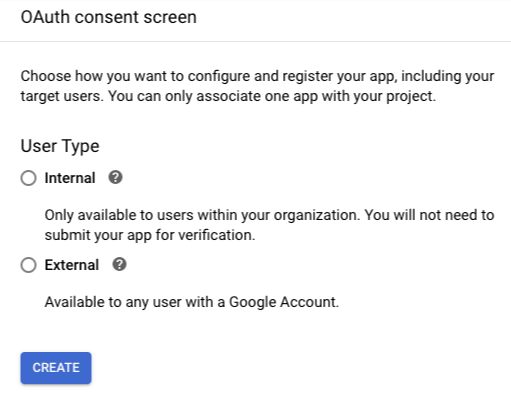
Selecciona la opción que quieras y, a continuación, Crear. Google muestra la página Pantalla de consentimiento de OAuth. Puedes configurar esta pantalla para todas las aplicaciones de tu proyecto, incluidas las aplicaciones internas y públicas.
Google realizará una verificación de las aplicaciones públicas si se cumple alguna de estas condiciones:
- La aplicación usa APIs de Google que utilizan permisos sensibles o restringidos.
- La pantalla de consentimiento de OAuth incluye el logotipo de la aplicación.
- El proyecto ha superado el umbral de dominio.
Para configurar la pantalla de consentimiento de OAuth, haz lo siguiente:
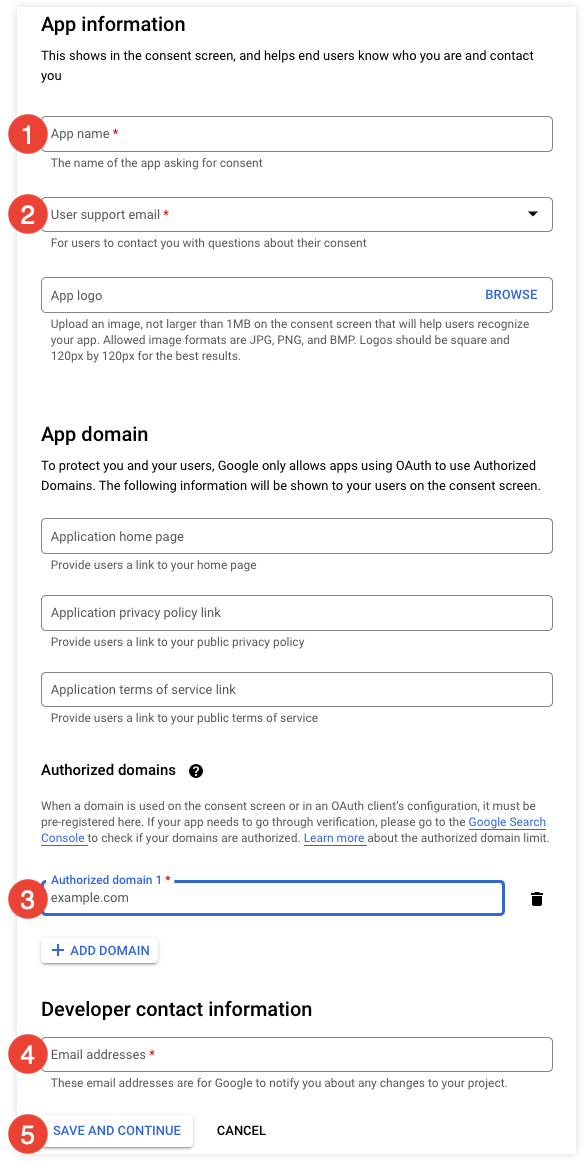
En el campo Nombre de la aplicación, introduce el nombre de la aplicación a la que el usuario está concediendo acceso (en este caso, Looker).
En el campo Correo de asistencia de los usuarios, introduce la dirección de correo de asistencia a la que deben dirigirse los usuarios si tienen problemas para iniciar sesión o con el consentimiento.
Selecciona AÑADIR DOMINIO para que se muestre el campo Dominio autorizado 1. En este campo, introduce el dominio de la URL de tu instancia de Looker. Por ejemplo, si Looker aloja tu instancia en
https://<instance_name>.cloud.looker.com, el dominio eslooker.com. En las implementaciones de Looker alojadas por el cliente, introduce el dominio en el que alojas Looker.En la sección Información de contacto del desarrollador, introduce una o varias direcciones de correo electrónico que Google pueda usar para ponerse en contacto contigo en relación con tu proyecto.
El resto de los campos son opcionales, pero puedes usarlos para personalizar aún más tu pantalla de consentimiento.
Selecciona GUARDAR Y CONTINUAR.
Google muestra la página Ámbitos, donde puede configurar ámbitos. Looker solo requiere los ámbitos predeterminados, por lo que no es necesario configurar ningún ámbito adicional. Selecciona GUARDAR Y CONTINUAR.
En la página Resumen, selecciona VOLVER AL PANEL DE CONTROL.
Ahora puedes continuar con el procedimiento para generar tus credenciales de OAuth.
Para obtener más información sobre cómo configurar la pantalla de consentimiento de OAuth de Google, consulta la documentación de asistencia de Google.
Configurar la conexión de Looker con BigQuery mediante OAuth
Para habilitar OAuth en tu conexión de BigQuery, selecciona la opción OAuth en la página Conexión de Looker cuando configures la conexión de Looker con BigQuery. Cuando selecciones la opción OAuth, Looker mostrará los campos ID de cliente de OAuth y Secreto de cliente de OAuth. Pega los valores de ID de cliente y Secreto de cliente que has obtenido en un paso del procedimiento Generar credenciales de OAuth de Google de esta página.
Hay algunos ajustes de administrador de Google Workspace que pueden interrumpir la autenticación OAuth de BigQuery:
- Duración de la sesión: si has definido una duración de sesión para OAuth de BigQuery, para evitar que se agote el tiempo de espera de la sesión de Looker, tendrás que usar la función Eximir aplicaciones de confianza para añadir Looker a tus aplicaciones de confianza. Consulta el artículo de ayuda Configurar la duración de las sesiones de los servicios de Google Cloud para ver los pasos que debes seguir.
- Ajustes de acceso contextual: comprueba los ajustes de acceso contextual de Google Workspace para ver si hay algo que pueda impedir que determinados usuarios completen el flujo de OAuth. Consulta el artículo de ayuda Proteger tu empresa con el acceso contextual para obtener información sobre el acceso contextual.
Cómo se autentican los usuarios de Looker en BigQuery con OAuth
Una vez que se haya configurado la conexión de Looker con BigQuery para OAuth, los usuarios podrán usar Looker para realizar su autenticación inicial en tu base de datos de BigQuery de una de las siguientes formas:
- Autenticarse en Google desde una consulta de Looker que usa la conexión de BigQuery
- Autenticarse en Google desde la sección Credenciales de conexión de OAuth de la página Cuenta de Looker
Autenticarse en Google desde una consulta
Una vez que se haya configurado la conexión de Looker a BigQuery para OAuth, Looker pedirá a los usuarios que inicien sesión con su cuenta de Google antes de ejecutar consultas que usen la conexión de BigQuery. Looker muestra esta petición desde Exploraciones, paneles de control, Looks y SQL Runner.
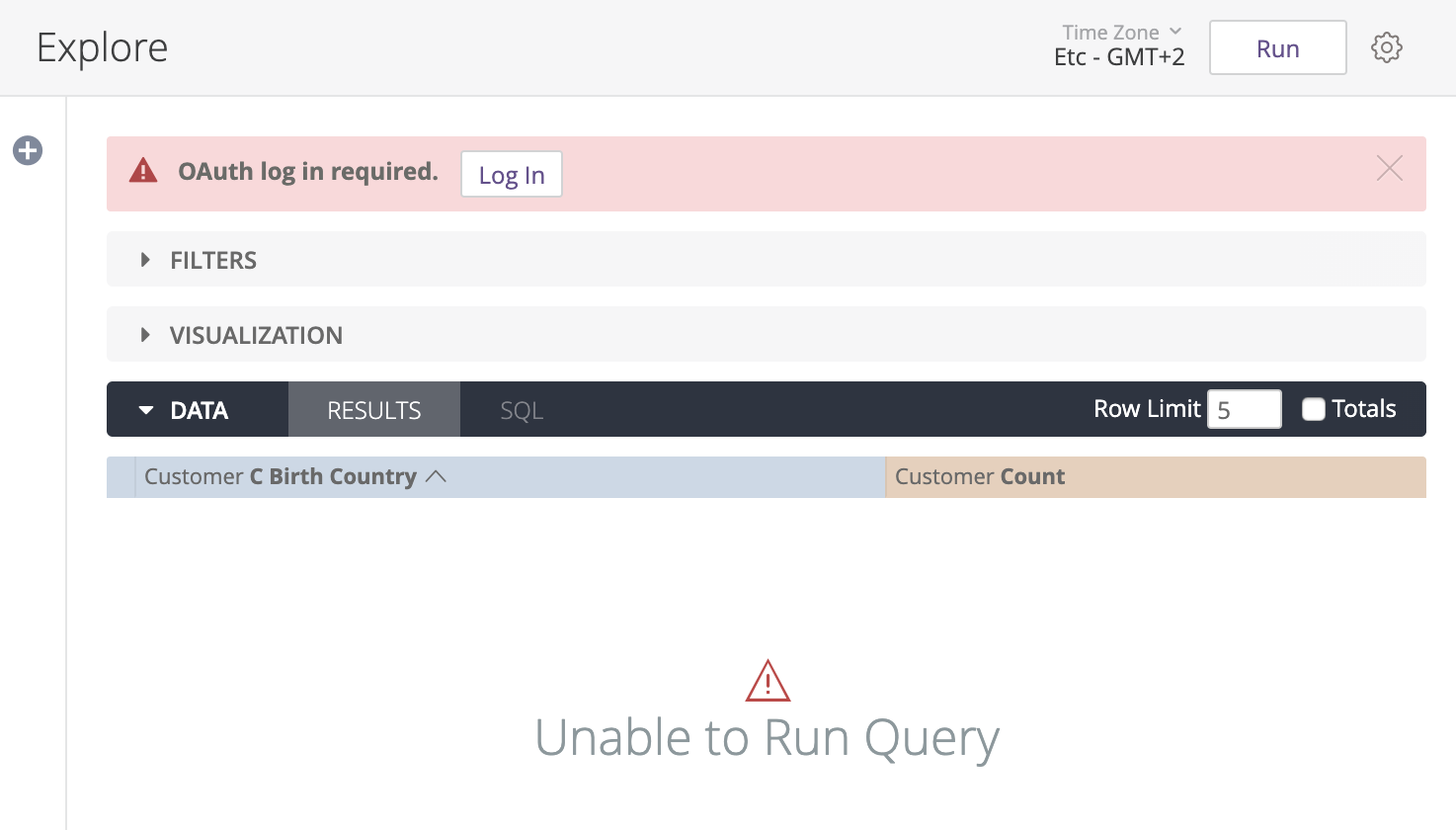
El usuario debe seleccionar Iniciar sesión y autenticarse con OAuth. Una vez que el usuario se autentique en BigQuery, podrá seleccionar el botón Ejecutar en Explorar y Looker cargará los datos en Explorar.
Autenticarse en Google desde la página de la cuenta de usuario
Una vez que se haya configurado la conexión de Looker a BigQuery para OAuth, un usuario podrá autenticarse en su cuenta de Google desde la página de la cuenta de usuario de Looker:
- En Looker, selecciona el icono de perfil y, en el menú de usuario, selecciona Cuenta.
- Ve a la sección Credenciales de conexión OAuth y selecciona el botón Iniciar sesión de la conexión de base de datos de BigQuery correspondiente.
- Selecciona la cuenta adecuada en la página Iniciar sesión con Google.
- Selecciona Permitir en la pantalla de consentimiento de OAuth para permitir que Looker vea y gestione tus datos en Google BigQuery.
Una vez que te autentiques en Google a través de Looker, podrás cerrar sesión o volver a autorizar tus credenciales en cualquier momento desde la página Cuenta, tal como se describe en la página de documentación Personalizar tu cuenta de usuario. Aunque los tokens de Google BigQuery no caducan, un usuario puede seleccionar Reautorizar para iniciar sesión con otra cuenta de Google.
Revocar tokens de OAuth
Los usuarios pueden revocar el acceso de aplicaciones como Looker a la cuenta de Google desde la configuración de su cuenta de Google.
Los tokens de Google BigQuery no caducan. Sin embargo, si un administrador de la base de datos cambia las credenciales de OAuth de la conexión de la base de datos de forma que se invaliden las credenciales actuales, los usuarios tendrán que iniciar sesión de nuevo con su cuenta de Google para ejecutar las consultas que utilicen esa conexión.
Tablas derivadas persistentes en una conexión de BigQuery
Si quieres usar tablas derivadas persistentes (PDTs) en tu conexión de BigQuery, puede que tengas que hacer lo siguiente, en función de la configuración de la conexión:
- Usa la consola de Google Cloud para crear un conjunto de datos temporal en tu base de datos de BigQuery que Looker pueda usar para escribir PDTs. Consulte el procedimiento en la sección Crear un conjunto de datos temporal para tablas derivadas persistentes de esta página. Este paso es obligatorio para los PDTs, independientemente de las demás opciones de configuración de la conexión.
- Usa el gestor de APIs de la Google Cloud consola para crear una cuenta de servicio independiente para los procesos de PDT de Looker. Consulta el procedimiento en la sección Crear una cuenta de servicio y descargar el certificado de credenciales JSON de esta página. El tipo de autenticación de tu conexión influye en si se necesita una cuenta de servicio de PDT y también en dónde debes introducir la información de la cuenta de servicio de PDT en la ventana Conexiones de Looker al configurar la conexión de Looker con BigQuery:
- Si tu conexión usa OAuth para la autenticación de usuarios, debes crear una cuenta de servicio independiente para los procesos de PDT. Deberá introducir la información de la cuenta de servicio y los detalles del archivo de certificado en la sección Sustituciones de PDT de la ventana Conexiones de Looker. La ventana Conexiones de Looker muestra la sección Sustituciones de PDT automáticamente cuando activas el interruptor Habilitar PDTs de una conexión que también está configurada con la opción OAuth en el campo Autenticación. Para obtener más información, consulta la sección Habilitar PDTs para conexiones de Looker a BigQuery con OAuth.
- Si tu conexión usa cuentas de servicio para la autenticación de usuarios, puedes crear una cuenta de servicio independiente para los procesos de PDT. Si decides tener una cuenta de servicio de PDT independiente, deberás introducir la información de la cuenta de servicio en la sección Sustituciones de PDT de los campos Correo de la cuenta de servicio, Archivo JSON o P12 de la cuenta de servicio y Contraseña de la ventana Conexiones de Looker. La sección Sustituciones de PDT aparece cuando activas el interruptor Habilitar PDTs en una conexión de Looker a BigQuery que usa la autenticación de cuenta de servicio.
Crear un conjunto de datos temporal para tablas derivadas persistentes
Para habilitar las tablas derivadas persistentes (PDTs) en tu conexión de BigQuery, activa el interruptor Habilitar PDTs en la página Conexión de Looker cuando configures la conexión de Looker a BigQuery. Cuando habilites las PDTs, Looker mostrará los campos Proyecto temporal y Base de datos temporal. En estos campos, introducirás el ID del proyecto y el nombre del conjunto de datos que Looker puede usar para crear PDTs. Debes configurar la base de datos o el esquema con antelación con los permisos de escritura adecuados.
Puedes configurar un conjunto de datos temporal con la Google Cloud consola:
Abre la Google Cloud consola y selecciona tu proyecto.
Selecciona el menú de tres puntos y, a continuación, Crear conjunto de datos.
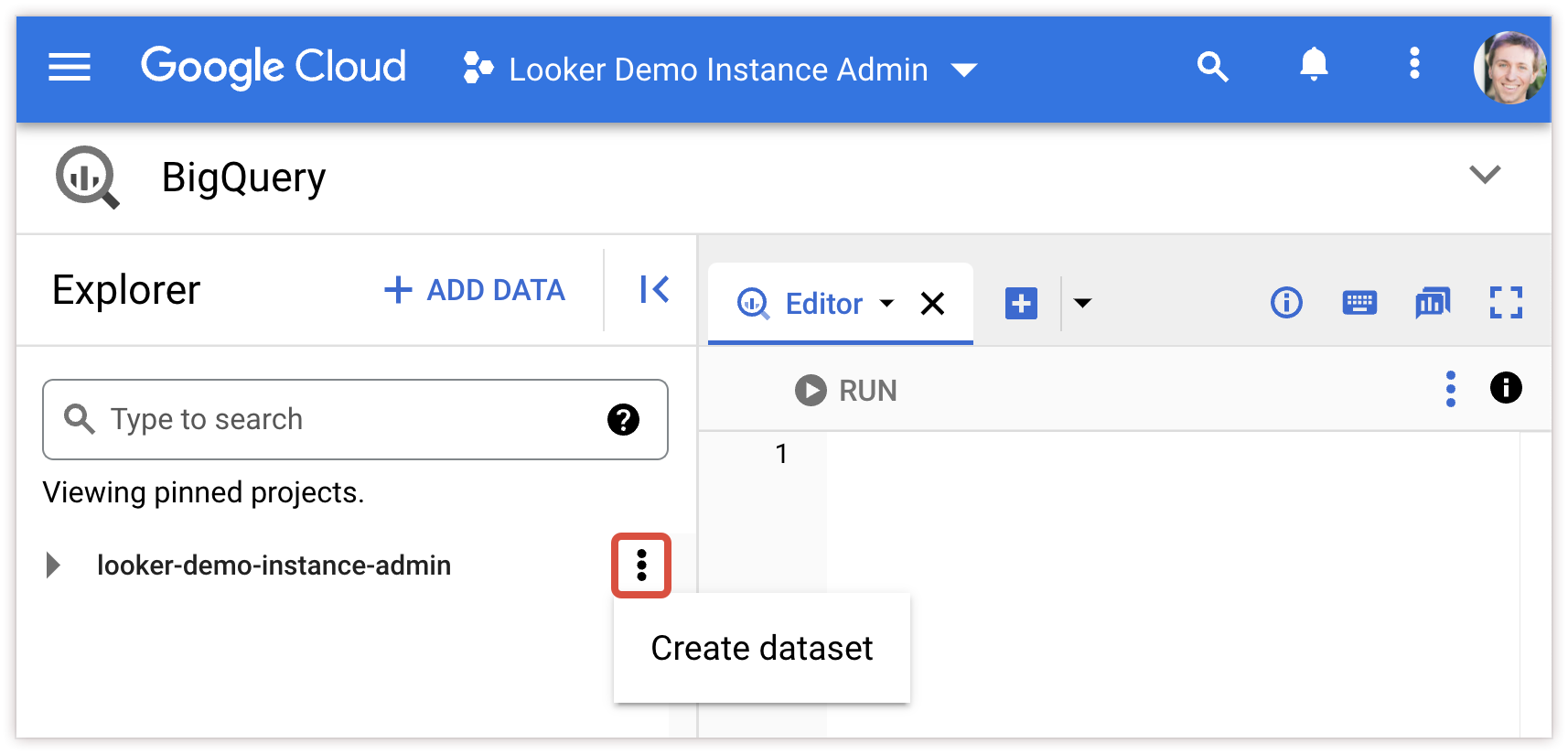
Introduce un ID de conjunto de datos (normalmente,
looker_scratch) y, a continuación, selecciona la Ubicación de los datos (opcional), el Vencimiento predeterminado de la tabla y la solución de gestión de claves de cifrado. Selecciona CREAR CONJUNTO DE DATOS para terminar.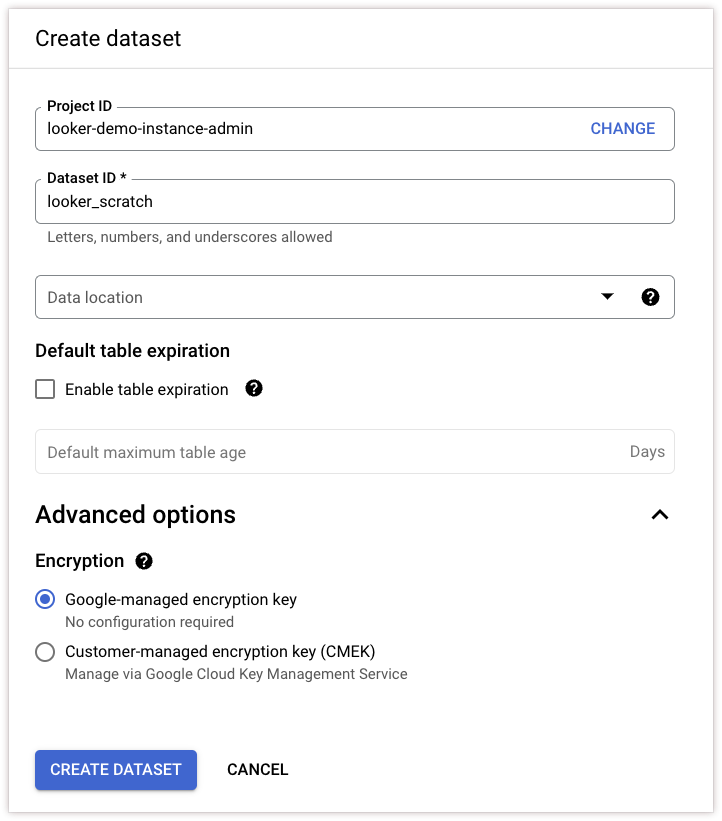
Ahora que has creado el conjunto de datos, puedes especificar el proyecto y el conjunto de datos en los campos Proyecto temporal y Base de datos temporal de la ventana Conexiones de Looker cuando configures la conexión de Looker con BigQuery.
Habilitar PDTs para conexiones de Looker a BigQuery con OAuth
En el caso de las conexiones de BigQuery que usan OAuth, tus usuarios se autentican en Looker con sus credenciales de OAuth. Looker admite PDTs para conexiones de BigQuery con OAuth, pero Looker no puede usar OAuth, por lo que debes configurar una cuenta de servicio de BigQuery específicamente para permitir que Looker acceda a tu base de datos para los procesos de PDT.
Puedes configurar una cuenta de servicio de PDT en tu base de datos de BigQuery mediante el Google Cloud gestor de APIs. Consulta la sección Crear una cuenta de servicio y descargar el certificado de credenciales JSON de esta página.
Una vez que hayas creado la cuenta de servicio en tu base de datos de BigQuery, introduce la información de la cuenta de servicio y los detalles del archivo de certificado en la sección Sustituciones de PDT de la ventana Conexiones de Looker al configurar la conexión de Looker con BigQuery. Consulta la sección Sustituciones de PDT para obtener información sobre los campos Sustituciones de PDT.
Anulaciones de PDT
En las conexiones de BigQuery que usan OAuth y en las conexiones en las que quieras usar diferentes credenciales, conjuntos de datos o proyectos de facturación para tus PDTs, puedes habilitar el interruptor Sustituciones de PDT para introducir información específica de los PDTs en tu conexión. Para obtener más información sobre por qué pueden ser útiles las anulaciones de PDTs, consulta la sección Anulaciones de PDTs de la página de documentación Conectar Looker a tu base de datos.
Si has activado el interruptor Habilitar PDTs en una conexión, en la ventana Conexiones de Looker se mostrará el interruptor Habilitar anulaciones de PDTs. Activa el interruptor Habilitar anulaciones de PDT y usa los siguientes campos de la sección Anulaciones de PDT para introducir la información de la cuenta de servicio que Looker puede usar para los procesos de PDT en tu base de datos:
Anular el ID del proyecto de facturación de PDT: especifique el proyecto que se usará para la facturación de las consultas de compilación y mantenimiento de PDT (consultas de comprobación de activadores). Las consultas en el PDT seguirán usando el proyecto de facturación especificado en el campo ID de proyecto de facturación de la configuración general. El proyecto de facturación de sustitución de PDT nunca se usa para el almacenamiento, solo para la facturación. Si vas a usar este campo, la cuenta de servicio debe tener al menos el rol bigquery.jobUser.
Conjunto de datos de anulación de PDT: el nombre del conjunto de datos que quiere que Looker use para los PDTs de la conexión.
Archivo de cuenta de servicio de sustitución de PDT: usa el botón Subir archivo para subir el archivo de certificado de la cuenta de servicio de BigQuery que quieras usar para los procesos de PDT en la conexión. Puedes obtener este archivo en el Gestor de APIs Google Cloud como paso del procedimiento Crear una cuenta de servicio y descargar el certificado de credenciales JSON. La cuenta de servicio que uses para el conjunto de datos de PDT debe tener acceso de lectura y escritura.
Nombre de usuario: este campo solo se aplica si subes un archivo P12 en el campo Archivo de cuenta de servicio de sustitución de PDT de la sección Sustituciones de PDT. Introduce la dirección de correo de la cuenta de servicio de BigQuery que quieras usar para los procesos de PDT en la conexión. Puedes obtener esta dirección de correo en el Google Cloud Gestor de APIs como paso del procedimiento Crear una cuenta de servicio y descargar el certificado de credenciales JSON.
Contraseña: este campo solo se aplica si subes un archivo P12 en el campo Archivo de cuenta de servicio de sustitución de PDT de la sección Sustituciones de PDT. Introduce la contraseña del archivo de credenciales .p12 de la cuenta de servicio de BigQuery que quieras usar para los procesos de PDT en la conexión.
Sustitución de parámetros JDBC adicionales de PDT: añade los parámetros JDBC adicionales que se deban usar en los PDTs de la conexión, como las etiquetas de BigQuery (consulta la sección Etiquetas de trabajo y comentarios de contexto de las conexiones de BigQuery de esta página para obtener más información). Estos son algunos de los otros parámetros admitidos:
connectTimeout: número de milisegundos que se espera para establecer una conexión. El valor predeterminado es 240000.readTimeout: número de milisegundos que se espera para una lectura. El valor predeterminado es 240000.rootUrl: Si tienes una instancia de BigQuery en una red privada, especifica un endpoint alternativo para conectarte a BigQuery en lugar del endpoint público predeterminado.
Conectar Looker con BigQuery
Crea una conexión de base de datos en Looker en la página Conectar tu base de datos a Looker. Hay dos formas de abrir la página Conecta tu base de datos a Looker:
- En la sección Base de datos del panel Administrar, selecciona Conexiones. En la página Conexiones, haz clic en el botón Añadir conexión.
- En el panel de navegación principal, haz clic en el botón Crear y, a continuación, selecciona la opción de menú Conexión.
Rellena los detalles de la conexión. La mayoría de estos ajustes son comunes a la mayoría de los dialectos de bases de datos y se describen en la página de documentación Conectar Looker a tu base de datos. Las siguientes opciones se mencionan para destacarlas o para aclarar cómo se aplican específicamente a las conexiones de BigQuery:
Dialecto SQL: selecciona SQL estándar de Google BigQuery o SQL antiguo de Google BigQuery.
Ámbito del proyecto: seleccione si la conexión se puede usar con todos los proyectos o solo con uno. Consulta la página Conectar Looker a tu base de datos para obtener más información.
Habilitar servidor SSH: en las instancias que se implementan en la infraestructura de Kubernetes y que pueden añadir información de configuración del servidor SSH, puedes activar el interruptor Habilitar servidor SSH para configurar los campos Servidor SSH y Túnel SSH. Consulta la página Conectar Looker a tu base de datos para obtener más información.
ID de proyecto de facturación: el ID de proyecto (identificador único) del Google Cloud proyecto de facturación. El proyecto de facturación es el Google Cloud proyecto que se factura, pero puedes consultar conjuntos de datos de otro Google Cloud proyecto si tus desarrolladores de LookML especifican nombres de tabla con ámbito completo en el parámetro
sql_table_namede tus vistas, Explores o uniones de LookML. En BigQuery, un nombre de tabla con ámbito completo tiene el formato<project_name>.<dataset_name>.<table_name>. Si no se indica una referencia completa, BigQuery buscará la tabla en el proyecto de facturación y en el conjunto de datos que especifiques en la página Conexiones de Looker para la conexión de BigQuery a Looker. Consulte la documentación de BigQuery para obtener una explicación de la jerarquía de recursos en BigQuery.ID del proyecto de almacenamiento: el ID del proyecto de almacenamiento, si separas los recursos de computación y almacenamiento en proyectos diferentes. Puedes consultar conjuntos de datos de otro Google Cloud proyecto si tus desarrolladores de LookML especifican nombres de tabla con ámbito completo en el parámetro
sql_table_namede tus vistas, Exploraciones o uniones de LookML. En BigQuery, un nombre de tabla con ámbito completo tiene el formato<project_name>.<dataset_name>.<table_name>. Si no se indica una referencia completa, BigQuery buscará la tabla en el proyecto de facturación y en el conjunto de datos que especifiques en la página Conexiones de Looker para la conexión de BigQuery a Looker. Consulte la documentación de BigQuery para obtener una explicación de la jerarquía de recursos en BigQuery.Conjunto de datos principal: el nombre del conjunto de datos que quieres que Looker use de forma predeterminada cuando consulte tu base de datos. El conjunto de datos predeterminado debe estar ubicado en el proyecto de facturación especificado para la conexión. No puedes introducir un valor como
project_name.dataset_nameen el campo Base de datos para especificar un conjunto de datos de otro proyecto.Tu proyecto de LookML puede acceder a tablas de otros conjuntos de datos (incluidas las tablas de conjuntos de datos públicos) si tus desarrolladores de LookML especifican nombres de tabla con ámbito completo en el parámetro
sql_table_namede tus vistas, exploraciones o uniones de LookML. En BigQuery, un nombre de tabla con ámbito completo tiene el formato<project_name>.<dataset_name>.<table_name>. Para consultar una tabla de otro conjunto de datos, la cuenta de servicio debe tener acceso a la tabla (en el caso de las conexiones que usan la autenticación de cuenta de servicio) o el usuario que ejecuta la consulta debe tener acceso a la tabla (en el caso de las conexiones que usan la autenticación OAuth). Si tu código LookML no especifica nombres de tabla con ámbito completo, BigQuery buscará la tabla en el conjunto de datos que especifiques en el campo Conjunto de datos de la conexión de BigQuery.Si tu proyecto no tiene ningún conjunto de datos (lo que puede ocurrir si separas el proceso y el almacenamiento en proyectos independientes), puedes proporcionar un valor Dataset arbitrario, pero siempre debes usar nombres de tabla con ámbito completo en tu LookML.
Autenticación: el tipo de autenticación que usará Looker para acceder a tu base de datos. Algunas de estas opciones solo se admiten en instancias de Looker (Google Cloud Core):
- Credenciales de aplicación predeterminadas: (solo Looker [principal de Google Cloud]) selecciona esta opción para usar las credenciales de aplicación predeterminadas (ADC) para autenticarte en tu base de datos (consulta la documentación de Looker [principal de Google Cloud] para obtener más información).
- Cuenta de servicio: selecciona esta opción para usar una cuenta de servicio de BigQuery para que Looker se autentique en tu base de datos (consulta la sección Autenticación con cuentas de servicio de BigQuery para obtener más información). Si seleccionas Cuenta de servicio, verás los siguientes campos:
- Subir archivo JSON o P12 de servicio: usa el botón Subir archivo para subir el archivo de certificado de la cuenta de servicio de BigQuery. Puedes obtener este archivo en el Gestor de APIs Google Cloud como paso del procedimiento Crear una cuenta de servicio y descargar el certificado de credenciales JSON.
- Correo de la cuenta de servicio: este campo solo se aplica si subes un archivo P12 en el campo Subir archivo JSON o P12 de servicio. Introduce la dirección de correo de la cuenta de servicio de BigQuery, que obtienes del Google Cloud Gestor de APIs como paso del procedimiento Crear una cuenta de servicio y descargar el certificado de credenciales JSON.
- Contraseña: contraseña del archivo de credenciales P12 de la cuenta de servicio de BigQuery. El campo Contraseña solo se aplica si subes un archivo P12 en el campo Subir archivo JSON o P12 de servicio.
OAuth selecciona esta opción para permitir que cada usuario de Looker se autentique en Google BigQuery y autorice a Looker a acceder a la base de datos con la cuenta de BigQuery del usuario. Consulta la sección Autenticación con OAuths de esta página para obtener más información sobre cómo implementar OAuth en tu conexión de BigQuery. Si seleccionas OAuth, verás los siguientes campos:
- ID de cliente de OAuth: el ID de cliente de OAuth. Puedes obtener esta información en la Google Cloud consola como paso del procedimiento Generar credenciales de OAuth de Google.
- Secreto de cliente de OAuth: el secreto de cliente de OAuth. Puedes obtener esta información en la Google Cloud consola como paso del procedimiento Generar credenciales de OAuth de Google.
Máximo de conexiones por nodo: número máximo de conexiones que Looker puede establecer con tu base de datos. Consulta la página de documentación Conectar Looker a tu base de datos para obtener más información.
Tiempo de espera del grupo de conexiones: si los usuarios solicitan más conexiones de las que se han configurado en el ajuste Número máximo de conexiones por nodo, las solicitudes esperarán a que finalicen otras antes de ejecutarse. El Tiempo de espera del grupo de conexiones es el tiempo máximo que esperará una solicitud. Consulta la página de documentación Conectar Looker a tu base de datos para obtener más información.
Número máximo de consultas simultáneas para esta conexión: número máximo de consultas simultáneas que Looker puede enviar a tu conexión de base de datos a la vez. Consulta la página de documentación Conectar Looker a tu base de datos para obtener más información.
Número máximo de consultas simultáneas por usuario para esta conexión: número máximo de consultas simultáneas que Looker enviará a esta conexión de base de datos a la vez por cada usuario. Consulta la página de documentación Conectar Looker a tu base de datos para obtener más información.
Máximo de gigabytes facturables: en las conexiones de BigQuery, se te cobra por cada consulta en función de su tamaño. Para evitar que los usuarios ejecuten accidentalmente una consulta demasiado costosa, puedes definir un número máximo de gigabytes que un usuario puede extraer en una sola consulta. Puedes dejar en blanco el campo Máximo de gigabytes facturables si no quieres limitar el tamaño de las consultas. Consulta la página de precios de BigQuery para obtener más información.
Parámetros JDBC adicionales: añade los parámetros JDBC que quieras, como las etiquetas de BigQuery (consulta la sección Etiquetas de trabajo y comentarios de contexto de las conexiones de BigQuery de esta página para obtener más información). Estos son algunos de los otros parámetros admitidos:
connectTimeout: número de milisegundos que se espera para establecer una conexión. El valor predeterminado es 240000.readTimeout: número de milisegundos que se espera para una lectura. El valor predeterminado es 240000.rootUrl: Si tienes una instancia de BigQuery en una red privada, especifica un endpoint alternativo para conectarte a BigQuery en lugar del endpoint público predeterminado.
Calendario de mantenimiento: el
cronintervalo del regenerador de Looker. Consulta la página de documentación Conectar Looker a tu base de datos para obtener más información.Inhabilitar contexto: esta opción inhabilita los comentarios de contexto en una conexión de BigQuery. Los comentarios de contexto en las conexiones de Google BigQuery están inhabilitados de forma predeterminada porque invalidan la capacidad de Google BigQuery para almacenar en caché y pueden afectar negativamente al rendimiento de la caché. Para habilitar los comentarios de contexto en una conexión de BigQuery, desactiva el interruptor Inhabilitar contexto. Consulta la sección Etiquetas de tareas y comentarios de contexto de las conexiones de BigQuery para obtener más información.
SSL habilita el interruptor para usar el cifrado SSL y proteger los datos que se transfieren entre Looker y tu base de datos. Consulta la página de documentación Conectar Looker a tu base de datos para obtener más información.
Precargar tablas y columnas: si quieres que SQL Runner no precargue la información de las tablas y, en su lugar, cargue la información de las tablas solo cuando se seleccione una tabla, desmarca esta opción. Consulta la sección Precargar tablas y columnas de la página Conectar Looker a tu base de datos para obtener más información.
Recuperar y almacenar en caché el esquema: si sabe que el esquema de información es lento, puede inhabilitar la opción Recuperar y almacenar en caché el esquema de su conexión. Si inhabilitas esta función, se impedirá que Looker optimice el SQL de algunas funciones, por lo que deberías habilitar la opción Obtener y almacenar en caché el esquema, a menos que sepas que el esquema de información de tu conexión es especialmente lento. Consulta la página de documentación Conectar Looker a tu base de datos para obtener más información.
Habilitar PDTs: habilita este interruptor para permitir las tablas derivadas persistentes (PDTs) en la conexión. Consulta más información en la sección Tablas derivadas persistentes en una conexión de BigQuery de esta página. Deberá especificar el conjunto de datos temporal de su base de datos que Looker usará para escribir PDTs. Consulte el procedimiento en la sección Crear un conjunto de datos temporal para tablas derivadas persistentes de esta página. Nota: Si tu conexión está configurada para OAuth, tendrás que usar la sección Sustituciones de PDT para especificar una cuenta de servicio que Looker pueda usar en los procesos de PDT de tu conexión de BigQuery. Consulta la sección Habilitar PDTs para conexiones de Looker a BigQuery con OAuth para obtener más información.
Proyecto temporal: el ID del proyecto que contiene el conjunto de datos que quieres usar para escribir PDTs. Si no se especifica ningún proyecto temporal, Looker escribe las PDTs en el proyecto especificado en el campo ID de proyecto de almacenamiento de la sección Configuración de la base de datos de los ajustes de conexión. Si no se especifica un ID de proyecto de almacenamiento, Looker escribe los PDTs en el proyecto especificado en el campo ID de proyecto de facturación de la sección Configuración de la base de datos de los ajustes de conexión.
Base de datos temporal: el conjunto de datos de BigQuery que has creado en la Google Cloud consola para permitir que Looker escriba tablas derivadas persistentes en tu base de datos. Consulte el procedimiento en la sección Crear un conjunto de datos temporal para tablas derivadas persistentes.
Número máximo de conexiones del creador de PDT: número máximo de compilaciones de tablas simultáneas que el regenerador de Looker puede iniciar en tu conexión de base de datos. Consulta la página de documentación Conectar Looker a tu base de datos para obtener más información.
Reintentar compilaciones de PDT fallidas: cuando el interruptor Reintentar compilaciones de PDT fallidas está habilitado, el regenerador de Looker intentará volver a compilar un PDT que haya fallado en el ciclo anterior del regenerador, aunque no se cumpla la condición de activación del PDT. Consulta la página de documentación Conectar Looker a tu base de datos para obtener más información.
Control de la API PDT: este interruptor determina si se pueden usar las llamadas a las APIs
start_pdt_build,check_pdt_buildystop_pdt_builden esta conexión. Consulta la página de documentación Conectar Looker a tu base de datos para obtener más información.Habilitar anulaciones de PDT: activa este interruptor para configurar ajustes de conexión independientes que Looker debe usar para escribir PDTs en tu base de datos. Consulta la sección Sustituciones de PDT de esta página para obtener más información sobre los campos de sustituciones de PDT.
Zona horaria de la base de datos: la zona horaria predeterminada de BigQuery es UTC. La configuración de zona horaria que especifiques aquí debe coincidir con la de BigQuery. Para obtener más información, consulta la sección Zona horaria de la base de datos de la página Conectar Looker a tu base de datos.
Zona horaria de la consulta: consulta la sección Zona horaria de la consulta del artículo Conectar Looker a tu base de datos para obtener más información.
Una vez que hayas rellenado todos los campos aplicables de la conexión, puedes probarla según sea necesario.
Para guardar estos ajustes, haz clic en Conectar.
Probar la conexión
Puede probar la configuración de la conexión desde un par de lugares de la interfaz de Looker:
- Selecciona el botón Probar en la parte inferior de la página Configuración de conexiones, tal como se describe en la página de documentación Conectar Looker a tu base de datos.
- Selecciona el botón Probar situado junto a la conexión en la página de administración Conexiones, tal como se describe en la página de documentación Conexiones.
En el caso de las conexiones nuevas, si Looker muestra Se puede conectar, selecciona Añadir conexión. Looker ejecutará el resto de las pruebas de conexión para verificar que la cuenta de servicio se ha configurado correctamente y con los roles adecuados.

Probar una conexión que usa OAuth
- En Looker, activa el modo Desarrollo.
- En el caso de una conexión de BigQuery que ya exista y que use OAuth, ve a los archivos del proyecto de un proyecto de Looker que use tu conexión de BigQuery. En el caso de las nuevas conexiones de BigQuery que usen OAuth, abre un archivo de modelo y sustituye el valor
connectiondel modelo por el nombre de la nueva conexión de BigQuery. A continuación, guarda el archivo de modelo. - Abre una de las exploraciones o los paneles de control del modelo y ejecuta una consulta. Cuando intentes ejecutar una consulta, Looker te pedirá que inicies sesión con tu cuenta de Google. Sigue las indicaciones para iniciar sesión con OAuth de Google.
Etiquetas de tareas y comentarios de contexto de las conexiones de BigQuery
En el caso de las conexiones de BigQuery, Looker envía el contexto de la consulta en forma de etiquetas de trabajo de BigQuery. De forma predeterminada, Looker envía las siguientes claves de etiqueta de contexto para las conexiones de BigQuery:
looker-context-user_id: identificador único de cada usuario de la instancia de Looker. Puede asociar este ID de usuario con los IDs de usuario de la página Usuarios del menú Administrar.looker-context-history_slug: identificador único de cada consulta que ejecuta la instancia de Looker en la base de datos.looker-context-instance_slug: número de ID de la instancia de Looker que ha emitido la consulta. El equipo de Asistencia de Looker puede usar esta información para ayudarte a solucionar problemas, si es necesario.
Puedes configurar etiquetas de trabajo adicionales para que Looker las envíe con cada consulta en la conexión de BigQuery. Para ello, usa el campo de texto Parámetros JDBC adicionales de la página Conexiones. En el campo Parámetros JDBC adicionales, añade el parámetro JDBC adicional labels y proporciona una lista separada por comas de pares key=value codificados en URL. Por ejemplo, si incluye lo siguiente en el campo Parámetros JDBC adicionales:
labels=this%3Dconnection-label,that%3Danother-connection-label
%3D es la codificación de URL de =, por lo que se añadirían las dos etiquetas siguientes a cada consulta que Looker envíe a la base de datos de BigQuery, además de las etiquetas de contexto predeterminadas de Looker:
this:connection-labelthat:another-connection-label
Ten en cuenta que BigQuery tiene restricciones en las etiquetas de trabajo:
- Se ignorará cualquier etiqueta de conexión que tenga la misma clave que una etiqueta de contexto.
- Si la unión de las etiquetas de conexión y las etiquetas de contexto supera el máximo de 64 etiquetas en total, las etiquetas de contexto serán las primeras en eliminarse, seguidas de las etiquetas de conexión, hasta que el número total de etiquetas sea como máximo 64.
Looker se asegura de que las etiquetas de contexto cumplan todos los requisitos de validez de las etiquetas de BigQuery, pero no comprueba la validez de las etiquetas de conexión. Si configura etiquetas de conexión no válidas, es posible que las consultas fallen.
Las etiquetas de trabajo de BigQuery que Looker envía de forma predeterminada (looker-context-user_id, looker-context-history_id y looker-context-instance_slug) corresponden a los comentarios de contexto de SQL que Looker adjunta a las consultas de SQL para dialectos de bases de datos distintos de BigQuery. En las conexiones de BigQuery, los comentarios de contexto están inhabilitados de forma predeterminada porque invalidan la capacidad de almacenamiento en caché de BigQuery y pueden afectar negativamente al rendimiento de la caché. Para habilitar los comentarios de contexto en una conexión de BigQuery, desactiva el interruptor Inhabilitar contexto de la conexión de BigQuery. Te recomendamos que mantengas el ajuste predeterminado de Deshabilitar comentario de contexto para poder usar la caché de BigQuery. Sin embargo, si desmarcas la opción Inhabilitar comentario de contexto de una conexión de BigQuery, Looker enviará comentarios de contexto de SQL y etiquetas de trabajo de BigQuery a tu base de datos.
Los comentarios de contexto de SQL y las etiquetas de las tareas de BigQuery transmiten la misma información. Por ejemplo, Looker podría generar los siguientes comentarios de contexto de SQL para una consulta:
-- Looker Query Context
'{"user_id":1,"history_id":4757,"instance_slug":"ec2804ddef74c466f2a43e0afaa3ff6b"}'
A continuación, Looker generaría las siguientes etiquetas de trabajo de BigQuery para la misma consulta:
[{"value":"1","key":"looker-context-user_id"},
{"value":"4757","key":"looker-context-history_id"},
{"value":"ec2804ddef74c466f2a43e0afaa3ff6b","key":"looker-context-instance_slug"}]
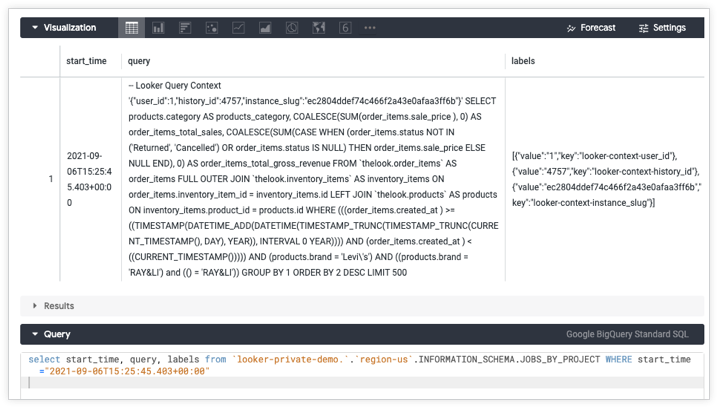
Funciones admitidas
Para que Looker admita algunas funciones, el dialecto de tu base de datos también debe admitirlas.
SQL estándar de Google BigQuery
Google BigQuery Standard SQL admite las siguientes funciones a partir de Looker 25.18:
| Función | ¿Es compatible? |
|---|---|
| Nivel de asistencia | Compatible |
| Looker (Google Cloud core) | Sí |
| Agregados simétricos | Sí |
| Tablas derivadas | Sí |
| Tablas derivadas de SQL persistentes | Sí |
| Tablas derivadas nativas persistentes | Sí |
| Vistas estables | Sí |
| Eliminación de consultas | Sí |
| Pivotes basados en SQL | Sí |
| Zonas horarias | Sí |
| SSL | Sí |
| Subtotales | Sí |
| Parámetros adicionales de JDBC | Sí |
| Distingue entre mayúsculas y minúsculas | Sí |
| Tipo de ubicación | Sí |
| Tipo de lista | Sí |
| Percentil | Sí |
| Percentil de valores distintos | Sí |
| SQL Runner Show Processes | No |
| SQL Runner Describe Table | No |
| SQL Runner Show Indexes | No |
| SQL Runner Select 10 | Sí |
| Recuento de ejecuciones de SQL | Sí |
| Explicación de SQL | No |
| Credenciales de OAuth 2.0 | Sí |
| Comentarios contextuales | Sí |
| Grupo de conexiones | No |
| Bocetos de HLL | Sí |
| Notoriedad agregada | Sí |
| PDTs incrementales | Sí |
| Milisegundos | Sí |
| Microsegundos | Sí |
| Vistas materializadas | Sí |
| Medidas de comparación con el periodo anterior | Sí |
| Recuento aproximado de valores distintos | Sí |
SQL antiguo de Google BigQuery
Google BigQuery Legacy SQL admite las siguientes funciones a partir de Looker 25.18:
| Función | ¿Es compatible? |
|---|---|
| Nivel de asistencia | Compatible |
| Looker (Google Cloud core) | Sí |
| Agregados simétricos | Sí |
| Tablas derivadas | Sí |
| Tablas derivadas de SQL persistentes | Sí |
| Tablas derivadas nativas persistentes | Sí |
| Vistas estables | No |
| Eliminación de consultas | Sí |
| Pivotes basados en SQL | Sí |
| Zonas horarias | No |
| SSL | Sí |
| Subtotales | No |
| Parámetros adicionales de JDBC | Sí |
| Distingue entre mayúsculas y minúsculas | Sí |
| Tipo de ubicación | Sí |
| Tipo de lista | Sí |
| Percentil | Sí |
| Percentil de valores distintos | Sí |
| SQL Runner Show Processes | No |
| SQL Runner Describe Table | No |
| SQL Runner Show Indexes | No |
| SQL Runner Select 10 | Sí |
| Recuento de ejecuciones de SQL | Sí |
| Explicación de SQL | No |
| Credenciales de OAuth 2.0 | Sí |
| Comentarios contextuales | Sí |
| Grupo de conexiones | No |
| Bocetos de HLL | No |
| Notoriedad agregada | Sí |
| PDTs incrementales | No |
| Milisegundos | Sí |
| Microsegundos | Sí |
| Vistas materializadas | No |
| Medidas de comparación con el periodo anterior | No |
| Recuento aproximado de valores distintos | Sí |
Pasos siguientes
Una vez que hayas conectado tu base de datos a Looker, configura las opciones de inicio de sesión de tus usuarios.

